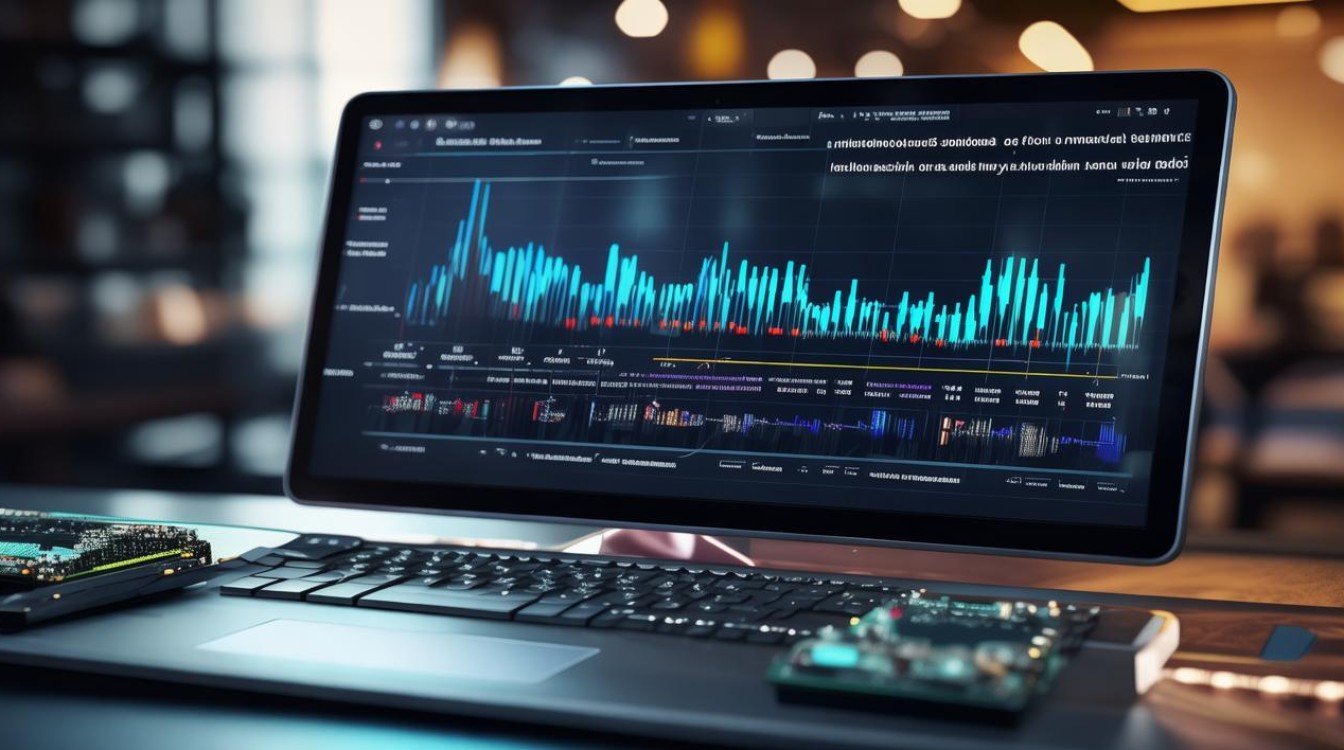固态硬盘能分区
shiwaishuzidu 2025年4月14日 09:14:44 固态 16
固态硬盘能分区,可按需划分不同区域,便于数据管理与存储。
固态硬盘(SSD)是现代计算机系统中不可或缺的存储设备,其性能和数据管理能力对用户体验有着至关重要的影响,分区作为优化SSD性能和管理存储空间的重要手段,对于提升计算机系统的整体效率和数据安全性具有重要意义。

分区的必要性与优势
-
优化性能:合理分区可以优化固态硬盘的性能,将操作系统、应用程序和用户数据分别存放在不同的分区,可以减少磁盘碎片,提高读写速度,将常用文件放在同一分区,还可以减少磁头寻道时间,进一步提升性能。
-
数据管理:分区有助于更好地管理数据,用户可以根据自己的需求,将不同类型的文件存储在不同的分区,如将照片、视频等大文件放在一个分区,将文档、音乐等小文件放在另一个分区,这样,即使某个分区出现问题,也不会影响到其他分区的数据安全。
-
系统恢复:在系统崩溃或需要重装时,分区可以提供额外的保护,如果用户的操作系统、应用程序和用户数据都存储在同一个分区,那么一旦该分区出现问题,所有数据都将丢失,而通过分区,用户可以将重要数据备份到其他分区,从而在系统恢复时减少数据丢失的风险。
分区的步骤
以Windows系统为例,以下是使用系统自带工具进行固态硬盘分区的基本步骤:
-
打开磁盘管理:右击“开始”菜单,选择“磁盘管理”,打开Windows磁盘管理器。
-
选择目标硬盘:在磁盘列表中找到需要分区的固态硬盘,新安装的固态硬盘会显示为“未分配”状态。

-
新建简单卷:右击未分配区域,选择“新建简单卷”,然后按照向导提示完成分区操作,在分区过程中,用户可以指定分区大小、分配驱动器号和路径等信息。
-
格式化分区:分区完成后,还需要对分区进行格式化才能正常使用,右击新建的分区,选择“格式化”,然后选择合适的文件系统(如NTFS、FAT32等)进行格式化。
不同分区方案的适用场景
-
单分区方案:适用于容量较小的固态硬盘(如128GB),或者对数据管理要求不高的用户,这种方案简单易行,可以将所有数据存储在一个分区中,便于管理和访问。
-
双分区方案:适用于大多数用户,可以将固态硬盘分为两个分区,一个用于安装操作系统和应用程序,另一个用于存储用户数据,这种方案既保证了系统的稳定性和安全性,又方便了用户的数据管理。
-
多分区方案:适用于对数据管理有较高要求的用户,可以根据不同的用途将固态硬盘分为多个分区,如系统分区、应用程序分区、游戏分区、数据分区等,这种方案可以更加精细地管理数据,提高数据的安全性和可维护性。
注意事项
-
备份数据:在进行分区操作之前,一定要备份好固态硬盘中的重要数据,因为分区过程可能会导致数据丢失或损坏。

-
选择合适的分区工具:Windows系统自带了磁盘管理工具,但有些用户可能更喜欢使用第三方分区工具(如DiskGenius等),在选择分区工具时,要确保工具的可靠性和安全性。
-
遵循4K对齐原则:在分区过程中,要确保遵循4K对齐原则,这是因为固态硬盘的读写操作是以4K为单位进行的,如果分区没有对齐4K边界,就会导致读写性能下降。
FAQs
-
问:固态硬盘分区后,如何合并分区? 答:可以使用Windows系统自带的磁盘管理工具或第三方分区工具来合并分区,具体操作步骤可能因工具而异,但通常需要先删除一个分区,然后将另一个分区扩展以覆盖被删除的分区空间,在操作过程中,同样要注意备份数据以防丢失。
-
问:固态硬盘分区后,如何更改分区大小? 答:同样可以使用Windows系统自带的磁盘管理工具或第三方分区工具来更改分区大小,在磁盘管理工具中,右击要调整大小的分区,选择“压缩卷”或“扩展卷”来减小或增大分区容量,在操作过程中,也要确保遵循4K对齐原则并备份好数据。